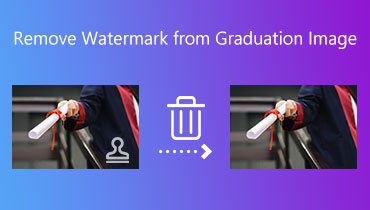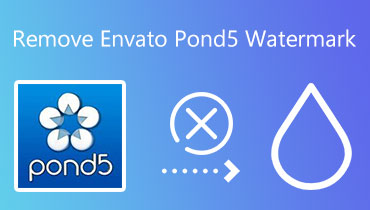Βίντεο Πώς να κατεβάσετε εικόνες και βίντεο iStock χωρίς υδατογράφημα
Πολλοί ιστότοποι παρέχουν μερικές πολύ καλές φωτογραφίες και ταινίες. Το iStock είναι ένα παράδειγμα ενός από αυτούς τους ιστότοπους. Από την άλλη πλευρά, γνωρίζουμε ότι κάθε φορά που κατεβάζετε μια εικόνα ή ένα βίντεο από το διαδίκτυο, θα έχει ένα υδατογράφημα με κάποια μορφή. Εξαιτίας αυτού, ο πρωταρχικός στόχος αυτού του τεμαχίου είναι να παρέχει στους καταναλωτές πληροφορίες που θα τους βοηθήσουν να εντοπίσουν τις πιο πρακτικές μεθόδους για αφαιρώντας το υδατογράφημα iStock από τα βίντεο και φωτογραφίες. Με τη βοήθεια τόσο διαδικτυακών όσο και εκτός σύνδεσης μεθόδων.


Μέρος 1. Πώς να αφαιρέσετε το υδατογράφημα βίντεο iStock
1. Μετατροπέας βίντεο Vidmore
Για να επεξεργαστείτε και να μετατρέψετε βίντεο, το μόνο που χρειάζεστε είναι η εφαρμογή Vidmore Video Converter στον υπολογιστή σας. Είναι εξοπλισμένο με ισχυρές δυνατότητες επεξεργασίας και η λειτουργία Αφαίρεσης υδατογραφήματος βίντεο μπορεί να σας βοηθήσει να αφαιρέσετε αποτελεσματικά τα ανεπιθύμητα υδατογραφήματα από τα βίντεό σας. Η κατάργηση ενός υδατογραφήματος από ένα βίντεο μπορεί να είναι επωφελής για διάφορους σκοπούς, εκτός από την απόκρυψη ενός υδατογραφήματος που δεν θέλετε να έχετε.
Αυτό το βοηθητικό πρόγραμμα είναι το πιο αποτελεσματικό εργαλείο αφαίρεσης υδατογραφήματος που μπορεί να προσπελαστεί αυτή τη στιγμή στην αγορά, ειδικά σε αντίθεση με το άλλο λογισμικό που είναι τώρα διαθέσιμο για αγορά. Φανταστείτε ότι έχετε αποφασίσει ότι δεν θέλετε πλέον το υδατογράφημα iStock στις φωτογραφίες σας. Σε μια τέτοια περίσταση, θα μπορείτε να κάνετε γρήγορα και εύκολα την εργασία εάν τηρείτε τις οδηγίες που παρέχονται σε αυτό το άρθρο. Ένας μικρός αριθμός σταδίων αποτελεί το σύνολο της διαδικασίας.
Βήμα 1: Επιλέξτε το λειτουργικό σας σύστημα από το αναπτυσσόμενο μενού για λήψη του αρχείου. Βεβαιωθείτε ότι χρησιμοποιείτε την κατάλληλη επιλογή λήψης. Για να συνεχίσετε, ανοίξτε το αρχείο που κατεβάσατε νωρίτερα στον υπολογιστή σας.
Βήμα 2: Όταν ξεκινήσει η εφαρμογή, επιλέξτε το Εργαλειοθήκη κουμπί. Θα εμφανιστεί μια λίστα με τις δυνατότητες του προγράμματος. ο Βίντεο Αφαίρεση υδατογραφήματος μπορεί να είναι μία από τις διαθέσιμες εναλλακτικές λύσεις.

Θα χρειαστεί να εξαγάγετε το αρχείο με ένα υδατογράφημα που έχει εφαρμοστεί σε αυτό πριν το δημοσιεύσετε στο iStock. Αφού επιλέξετε το αρχείο βίντεο με ενσωματωμένο το υδατογράφημα και επιλέξετε το Συν σημάδι, θα πρέπει να χτυπήσετε το Ανοιξε κουμπί για να συνεχίσετε.

Βήμα 3: Για να απαλλαγείτε από το υδατογράφημα iStock που προστίθεται στο βίντεο, κάντε κλικ στο Προσθήκη περιοχής αφαίρεσης υδατογραφήματος κουμπί. Μπορείτε να αλλάξετε τον τρόπο λειτουργίας του εργαλείου αφαίρεσης υδατογραφήματος μετακινώντας τις κουκκίδες του πλαισίου για να καλύψετε το υδατογράφημα. Μπορείτε να σύρετε την εικόνα στη σωστή θέση της ταινίας με ένα υδατογράφημα κρατώντας το αριστερό δεξί κλικ και σύροντάς την.

Βήμα 4: Επιλέγοντας το Εξαγωγή Το κουμπί θα αποθηκεύσει το βίντεο χωρίς το υδατογράφημα iStock λίγο αργότερα. Μπορείτε να αποθηκεύσετε το βίντεο χωρίς το υδατογράφημα, εάν αυτό είναι κάτι που θέλετε να κάνετε.

2. Apowersoft Video Watermark Remover
Ένα δωρεάν διαδικτυακό πρόγραμμα αφαίρεσης υδατογραφήματος είναι το Apowersoft Video Watermark Remover. Θολώνει το αρχικό υδατογράφημα για να διευκολύνει τη διαγραφή του. Μπορείτε να σχεδιάσετε πολλά σημεία στο υδατογράφημα πάνω από τα αρχικά για να κρύψετε τα αρχικά. Αυτό το δωρεάν εργαλείο αφαίρεσης υδατογραφήματος υποστηρίζει μόνο μερικούς τύπους βίντεο στο διαδίκτυο. Οι συνδυασμένες προκλήσεις ανήκουν στο παρελθόν όταν χρησιμοποιείτε το Apowersoft. Η εξαγωγή του βίντεό σας θα είναι παιχνιδάκι τώρα που έχει βελτιστοποιηθεί. Αφαιρέστε το υδατογράφημα iStock με το Apowersoft Online Video Watermark Remover. Παρακάτω είναι ένας οδηγός βήμα προς βήμα.
Βήμα 1: Η πρόσβαση στον ιστότοπο μπορεί να γίνει χρησιμοποιώντας ένα πρόγραμμα περιήγησης ιστού. Για να συνεχίσετε, κάντε κλικ στον σύνδεσμο που παρέχεται παραπάνω. Θα μάθετε πώς να χρησιμοποιείτε το λογισμικό από αυτόν τον οδηγό. Επιλέξτε το βίντεο που θέλετε να εισαγάγετε αφού το επιλέξετε Αφαίρεση υδατογραφήματος από το βίντεο.
Βήμα 2: Αφού ολοκληρωθεί η μεταφόρτωση, μπορείτε να διαγράψετε το υδατογράφημα σύροντας το πλαίσιο σε μια νέα θέση. Αν επιλέξετε το Εξάλειψη επιλογή από τη γραμμή εργαλείων, το υδατογράφημα θα εξαφανιστεί μετά από λίγη καθυστέρηση μετά την ενέργειά σας.
Βήμα 3: Αφού ολοκληρώσετε τη διαγραφή του αρχείου, μεταβείτε στο Λήψη Αρχείων έτσι ώστε να μπορείτε να επιλέξετε μια τοποθεσία για την αποθήκευσή του.

Μέρος 2. Πώς να αφαιρέσετε το υδατογράφημα εικόνας iStock
ο Δωρεάν Online Remover Watermark Η εφαρμογή είναι ένα πρόγραμμα που βασίζεται στον ιστό που επιτρέπει στους χρήστες να αφαιρούν υδατογραφήματα από φωτογραφίες και βίντεο που είναι αποθηκευμένα στο διαδίκτυο. Αυτό το διαδικτυακό εργαλείο αφαίρεσης υδατογραφήματος είναι απλό στη χρήση, καθώς έχει μια απλή διεπαφή χρήστη και ένα λεπτομερές εγχειρίδιο οδηγιών. Επιπλέον, μπορεί να αφαιρέσει υδατογραφήματα από όποια εικόνα έχετε, όχι μόνο από εκείνα με υδατογράφημα iStock, όπως κάνει στην εικόνα σας.
Επιπλέον, εάν χρησιμοποιήσετε αυτό το πρόγραμμα για να αφαιρέσετε το υδατογράφημα που έχει τοποθετηθεί στη φωτογραφία σας, θα αποθηκεύσει την εικόνα στην ίδια μορφή όπως πριν. Το αξιοσημείωτο χαρακτηριστικό αυτού του διαδικτυακού εργαλείου αφαίρεσης υδατογραφημάτων είναι ότι σας επιτρέπει να επιλέξετε το εργαλείο διαγραφής που θα χρησιμοποιήσετε — ένα πολυγωνικό, ένα λάσο ή ένα πινέλο. Έχετε επίσης την επιλογή να αντιστρέψετε την αφαίρεση του υδατογραφήματος εάν κάνετε λάθος.
Βήμα 1. Στο διαδίκτυο, πληκτρολογήστε Free Watermark Remover Online στο πρόγραμμα περιήγησής σας. Στη συνέχεια, στη σελίδα αποτελεσμάτων αναζήτησης, επιλέξτε τον πρώτο σύνδεσμο που εμφανίζεται. Στην κύρια οθόνη της εφαρμογής, κάντε κλικ στο Μεταφόρτωση εικόνας εικονίδιο για να ανεβάσετε τη φωτογραφία σας. Επιλέξτε την εικόνα του iStock από τη λίστα που εμφανίζεται και, στη συνέχεια, κάντε κλικ Ανοιξε.

Βήμα 2: Στη συνέχεια, μεταξύ των εναλλακτικών που εμφανίζονται παραπάνω, επιλέξτε το εργαλείο αφαίρεσης που ταιριάζει καλύτερα στις ανάγκες σας. Μπορείτε να επιλέξετε ανάμεσα σε σχήμα πολυγώνου, λάσο ή χρώματος. Σχεδιάστε το τμήμα του σχήματος που δεν θέλετε να συνεχίσετε να το χρησιμοποιείτε Πολυγωνικό επιλογή και, στη συνέχεια, κάντε κλικ στο Αφαιρώ κουμπί.

Βήμα 3: Επιλέγω Σώσει από το αναπτυσσόμενο μενού. Μετά από αυτό, το αρχείο σας θα αποθηκευτεί αυτόματα στον κατάλληλο φάκελο.

Μέρος 3. Συχνές ερωτήσεις σχετικά με την κατάργηση του υδατογραφήματος iStock
Πρέπει να χρησιμοποιήσω iStock ή Shutterstock;
Ας υποθέσουμε ότι η ποιότητα της εικόνας από άποψη ανάλυσης και περιεχομένου είναι απαραίτητη για εσάς. Σε αυτήν την περίπτωση, θα πρέπει να γνωρίζετε ότι το iStock χρεώνει περισσότερο κόστος για τις φωτογραφίες που είναι της υψηλότερης ποιότητας, αλλά το Shutterstock όχι.
Ποια ακριβώς είναι η λειτουργία του iStock;
Το iStock προσφέρει μια μεγάλη ποικιλία έτοιμων προς χρήση εικόνων, σχεδίων, γραφικών και αποσπασμάτων ταινιών που μπορείτε να χρησιμοποιήσετε σχεδόν σε κάθε έργο που σας έρχεται στο μυαλό.
Είναι δύσκολο να συνεισφέρετε στο iStock;
Δεν είναι πολύ δύσκολο να εγγραφείτε ως συνεισφέρων στο iStock. Για να ξεκινήσετε, πρέπει να υποβάλετε από τρεις έως έξι φωτογραφίες. Όταν προσδιορίσουμε ότι πληρούν τα πρότυπα ποιότητας μας, θα μπορείτε να ξεκινήσετε τη μεταφόρτωση περαιτέρω φωτογραφιών. Επειδή οι τεχνικές απαιτήσεις για το iStock δεν είναι πολύ αυστηρές, θα βελτιώσει τις περισσότερες από τις εικόνες σας.
συμπεράσματα
Τώρα που καταλαβαίνετε πώς να αφαιρέσετε το υδατογράφημα iStock από βίντεο και φωτογραφίες, δεν θα έχετε άλλες επιφυλάξεις σχετικά με τη λήψη του. Ευχαριστούμε πολύ τα προϊόντα αφαίρεσης υδατογραφημάτων που είναι διαθέσιμα τόσο online όσο και εκτός σύνδεσης!